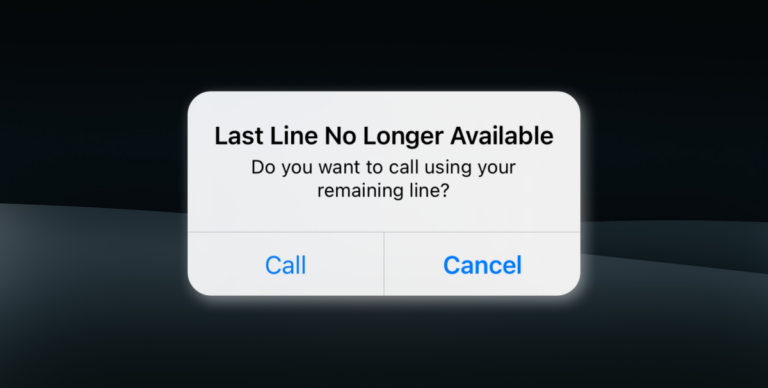Как сделать Google Maps навигационным приложением по умолчанию на вашем iPhone
Вы устали от необходимости вручную открывать Карты Google всякий раз, когда вам нужны маршруты? Вы находите себя используя тот же пункт назначения снова и снова, что приводит к потере большого количества времени на пропуск шагов? Если это так, возможно, пришло время сделать Карты Google вашими картами по умолчанию. навигационное приложение на вашем iPhone.
Карты Google добавляют больше данных, чем Карты Apple. В результате вы получаете точную информацию о трафике и более быстрые маршруты, которые сэкономят вам деньги на бензин. Карты Google также позволяют планировать поездку, даже если она включает в себя несколько остановок. Маршрутизация с несколькими остановками — это то, что Apple Maps реализовали совсем недавно в iOS 16.
Программы для Windows, мобильные приложения, игры - ВСЁ БЕСПЛАТНО, в нашем закрытом телеграмм канале - Подписывайтесь:)
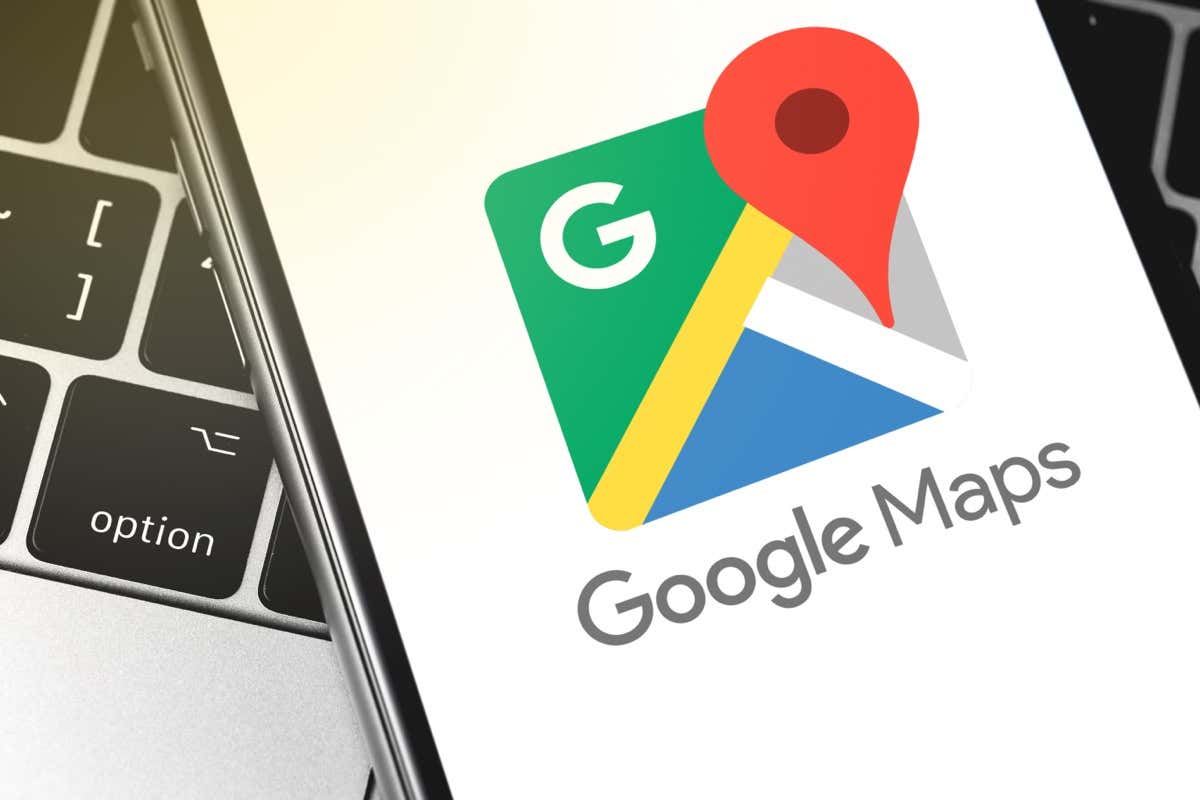
Если вы предпочитаете Карты Google и хотите использовать их на своем iPhone, есть несколько обходных путей, которые помогут вам сделать его навигационным приложением по умолчанию. В этой статье объясняется, что вам нужно сделать.
Почему вы не можете изменить приложение карты по умолчанию на iPhone
В iOS 6 Apple заменила Google Maps на iPhone на Apple Maps. С тех пор Apple Maps является навигационным приложением по умолчанию. Компания сделала это, потому что Google не был готов предоставить Apple права на голосовую пошаговую навигацию. Если вы попытаетесь установить Карты Google на свой iPhone сегодня, вы заметите, что это не сработает. Это связано с тем, что программная система Apple закрыта, и Apple строго контролирует, какие приложения вы можете устанавливать на свои устройства.
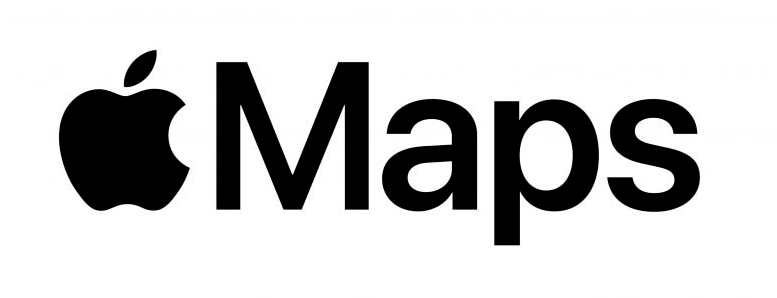
ОС Android от Google имеет открытый исходный код, и каждый может вносить в нее изменения. Из-за этого приложения, разработанные для Android, в большинстве случаев несовместимы с iOS. Тем не менее, были сделаны небольшие шаги, и теперь Apple позволяет вам установить Gmail и Google Chrome в качестве приложений по умолчанию на вашем iPhone и iPad. Но если вам нужны другие сторонние приложения, вам придется сделать джейлбрейк своего iPhone. Имейте в виду, что джейлбрейк противоречит политике Apple, и если вы это сделаете, вы потеряете гарантию.
Как сделать Google Maps картографическим приложением по умолчанию на iPhone и iPad
Единственный способ установить Карты Google в качестве навигационного приложения по умолчанию на вашем iPhone или iPad — это установить приложение Gmail или Google Chrome. Сделайте одно из этих приложений приложением по умолчанию на своем телефоне и используйте его для открытия Карт Google. Это будет прекрасно работать, потому что все приложения Google интегрируются и обмениваются данными.
Обратите внимание, что вам нужно будет создать учетную запись Google, чтобы использовать любое из его приложений. Эта учетная запись также обеспечит вам полный доступ ко всем функциям этих приложений.
Переход на Карты Google с помощью Gmail
Если вы хотите изменить службу электронной почты по умолчанию на вашем iPhone на Gmail и использовать Карты Google, выполните следующие действия:
- Если у вас его нет, загрузите и установите приложение Gmail из App Store.
- Перейдите в приложение «Настройки».
- Прокрутите, пока не найдете Gmail, и коснитесь его.
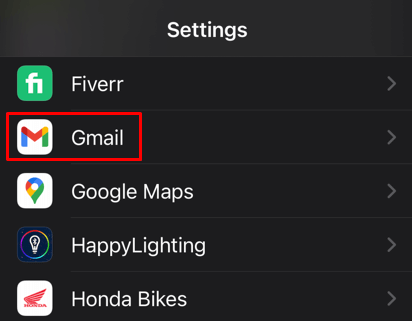
- Выберите почтовое приложение по умолчанию.
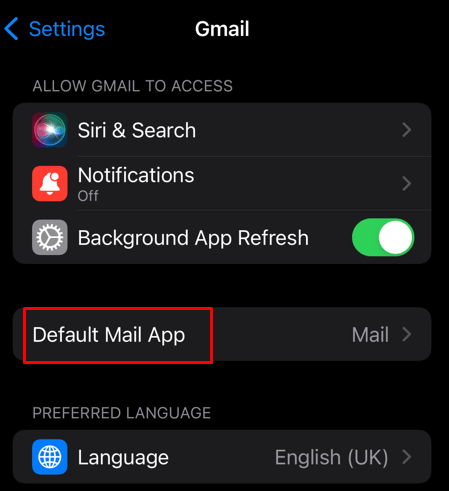
- Выберите Gmail.
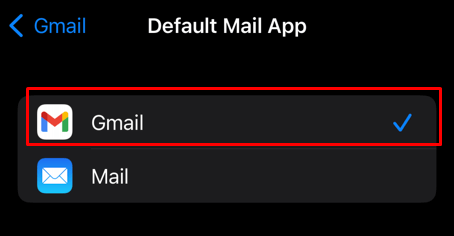
- Откройте Gmail и войдите в свою учетную запись Google. Это особенно важно, если вы используете приложение впервые.
- Выберите значок меню в верхнем левом углу экрана.
- Нажмите «Настройки».

- Выберите Приложения по умолчанию.
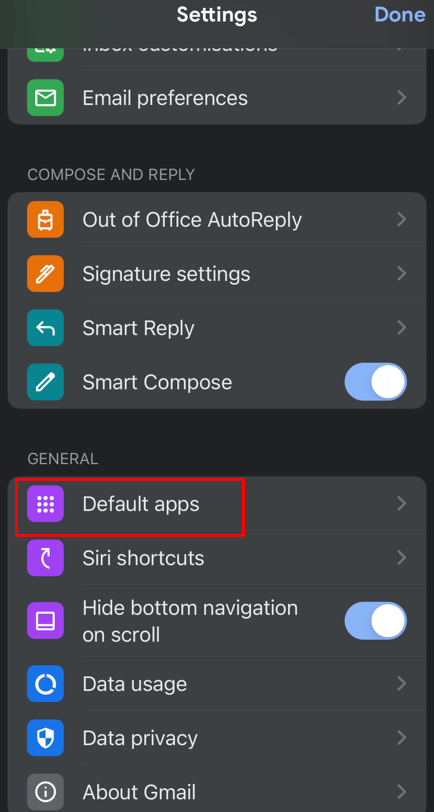
- Выберите Карты Google в разделах «Навигация из вашего местоположения» и «Навигация между местоположениями».
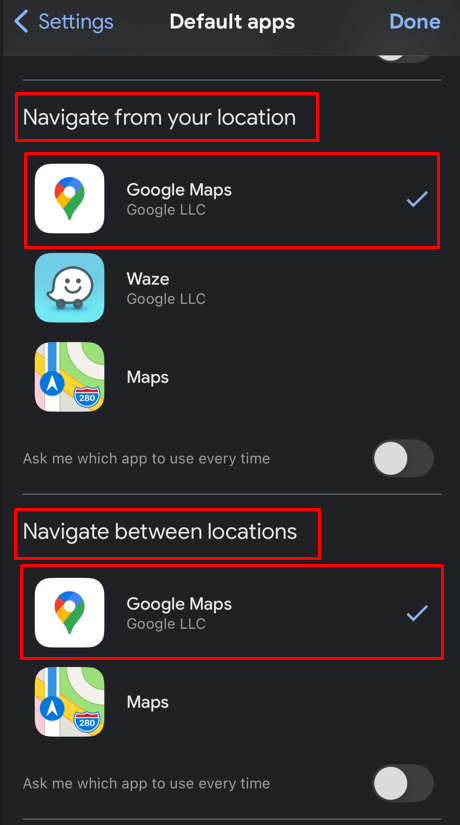
Вы также можете установить флажок рядом с «Спрашивать, какое приложение использовать каждый раз», если вы хотите выбирать между Apple Maps и Google Maps каждый раз, когда открываете навигационную ссылку. Это хороший вариант для тех, кто хочет иметь возможность выбирать любимое приложение для разных ситуаций.
Переход на Google Карты через Google Chrome
- Если на вашем iPhone нет Chrome, зайдите в App Store, чтобы загрузить и установить его.
- Перейдите в приложение «Настройки».
- Найдите Chrome и коснитесь его.
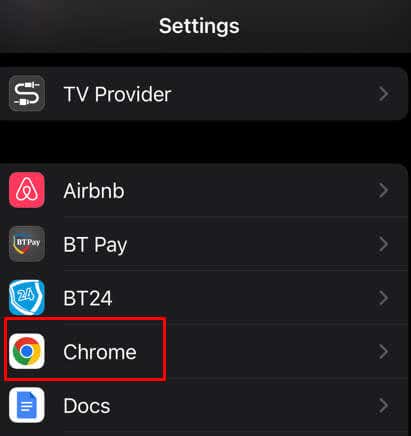
- Нажмите Приложение браузера по умолчанию.
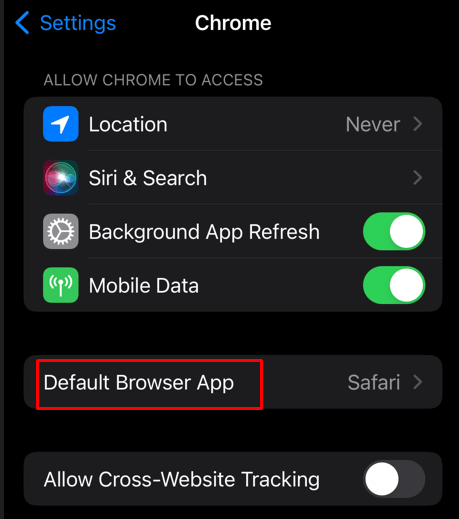
- Выберите Chrome вместо Safari.
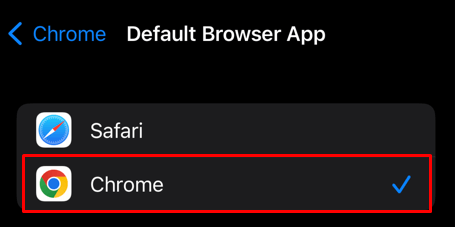
Отныне каждая ссылка, которую вы нажимаете на своем телефоне, будет автоматически открываться в браузере Google Chrome. Это включает в себя ссылки на карту. Поскольку приложения Google интегрированы, Chrome автоматически открывает Карты Google вместо Карт Apple.
Использование Google Maps через CarPlay
Система интеграции Apple, которая позволяет вам управлять вашим iPhone со встроенного дисплея вашего автомобиля, называется CarPlay. Используйте его, чтобы завести машину, использовать навигацию, звонить или диктовать текстовые сообщения. В отличие от iPhone и iPad, CarPlay поддерживает приложение Google Maps. Однако это не навигационная система по умолчанию. Если вы решите спросить у Siri направление, этот голосовой помощник всегда вместо этого будет открывать Apple Maps.

Если вы хотите использовать Google Maps для навигации с CarPlay, вам придется каждый раз запускать приложение. Вот шаги, которые необходимо выполнить, чтобы использовать Карты Google через CarPlay:
- Установите Google Maps на свой телефон, если у вас его еще нет.
- Заведите машину и подключите iPhone к CarPlay с помощью USB-кабеля или беспроводного соединения.
- На дисплее автомобиля вы увидите подсказку с тремя вариантами: «Включить», «Отключить» или «Всегда включать CarPlay», когда ваш телефон подключен к автомобилю через USB. Выберите Включить.
- На дисплее автомобиля будут отображаться все поддерживаемые приложения CarPlay, установленные на вашем iPhone. Это означает, что вы сможете использовать телефон, сообщения и музыку, а также некоторые сторонние приложения, такие как Spotify и Google Maps.
- Коснитесь Google Maps, чтобы открыть его.
- Используйте его, чтобы управлять своей поездкой, как на своем телефоне.
Контроль над навигацией и приложениями вашего телефона является важной частью максимального использования функций устройства и получения максимальной отдачи от него. Это может потребовать некоторой практики, но знание того, как изменить настройки, даст вам больше возможностей для быстрого и удобного перемещения. Теперь вы готовы отказаться от предустановленного навигационного приложения Apple и начать использовать (иногда) более надежные и эффективные навигационные сервисы от Google Maps.
Дайте нам знать, какое приложение вы предпочитаете, в разделе комментариев ниже.
Программы для Windows, мобильные приложения, игры - ВСЁ БЕСПЛАТНО, в нашем закрытом телеграмм канале - Подписывайтесь:)